시작 방법 Spotify 친구들과의 그룹 세션(2025)
Spotify 뮤직은 현재 가장 유명한 음악 스트리밍 서비스입니다. 현재 465억 195만 명 이상의 월간 사용자와 80억 XNUMX만 명의 활성 유료 월 구독자를 자랑합니다. 라이브러리는 또한 XNUMX천만 곡 이상의 노래 트랙으로 가득 차 있습니다. Spotify라는 의 새로운 기능 Spotify 그룹 세션 오늘날 젊은이들 사이에서 인기를 얻고 있습니다. 이 기능을 모르는 경우 문서의 나머지 부분을 계속 읽으십시오.
Spotify 그룹 세션 및 청취 파티를 통해 다른 사람들과 음악을 들을 수 있는 그룹 세션 기능을 추가했습니다. 이 기능은 귀하와 귀하의 친구의 음악 감상 경험을 향상시킬 수 있습니다. 듣고 싶을 때마다 Spotify 혼자 음악. 때로는 이 달콤한 경험을 친구나 가족과 나누고 싶을 수도 있습니다.
이와 함께, 당신은 당신의 Spotify 음악감상체험. 이걸로 플레이하시면 됩니다 Spotify 구독 없이 원하는 모든 미디어 플레이어의 노래.
사람들은 또한 읽습니다 :
비공개 세션이란? Spotify?
시작 방법 Spotify PC에서의 공유 세션
기사 내용 1부. 자세한 내용 Spotify 그룹 세션파트 2. 그룹 세션 생성 방법 Spotify 페미엄과 함께3부. 듣는 방법 Spotify 프리미엄 없이 친구와 함께 음악 감상하기4부. 자주 묻는 질문 Spotify 그룹 세션5 부. 개요
1부. 자세한 내용 Spotify 그룹 세션
무엇인가 Spotify 그룹 세션?
2020년에 많은 디지털 스트리밍 서비스가 앱에 파티 모드를 추가하기 시작했습니다. Netflix에는 Netflix Party가 있습니다. 디즈니 플러스 GroupWatch가 있습니다. Spotify 그룹 세션 기능도 공개했다. 이제 거리에 관계없이 친구 및 가족과 음악을 공유할 수 있습니다. 이것은 스마트 기능입니다. Spotify 생각했다.
무엇이 Spotify 그룹 세션? 그룹 세션은 사용자가 친구 및 사랑하는 사람들과 함께 공유 청취 경험을 만들 수 있는 재미있는 방법입니다. Spotify. Spotify 그룹 세션 기능을 통해 프리미엄 사용자는 프리미엄 계정을 가지고 있는 최대 XNUMX명의 친구와 동시에 음악 또는 팟캐스트를 들을 수 있습니다. 그룹 세션의 모든 사용자는 음악을 일시 중지, 재생, 건너뛰기 및 대기열에 추가할 수 있습니다. 당신과 당신의 친구들이 세계 어디에 있든 하나의 사운드 또는 스피커 소스를 제어할 수 있다고 상상해 보십시오. 재미있지 않을까요?

어떻게합니까 Spotify 그룹 세션 작업?
이 그룹 청취 기능에는 그룹 호스트가 있습니다. 호스트는 자신의 친구가 몇 마일 떨어져 있더라도 참여할 수 있는 링크를 보내 그룹에 초대하는 사람입니다. 이것은 정말 놀라운 기능입니다. 통화 중인 누군가가 통화를 시작하면 Spotify 원격 그룹 세션이 완료되면 SharePlay에 참여하도록 초대됩니다. 일단 참여하면 통화를 함께 듣고 재생되는 내용을 제어할 수 있습니다. Spotify 응용 프로그램.
다른 도시나 국가에 있는 친구가 그룹에서 듣고 있는 내용을 제어할 수 있다고 상상해 보세요. 하지만 격리 밖에서도 그룹 세션은 장거리 커플이나 가상 음악 감상 파티를 주최하고 싶은 누구에게나 편리합니다.
이제 그룹 세션 기능은 유료 사용자 또는 프리미엄 가입자로 제한되며 Android 또는 iOS 기기에서 듣는 사용자로만 제한됩니다. 어떻게 생성합니까? Spotify 그룹 세션? 친구를 그룹에 초대하려면 어떻게 합니까? 이것은 다음 부분에서 논의될 것입니다.
파트 2. 그룹 세션 생성 방법 Spotify 페미엄과 함께
당신은 경우 Spotify 프리미엄을 사용해 보고 싶으신가요? Spotify 친구와 함께 그룹 세션을 시작하는 방법은 다음과 같습니다. 몇 가지 간단한 단계로 시작할 수 있습니다.
만들기 a Spotify 링크를 공유하여 친구들과 그룹 세션:
- 너를 열어 라. Spotify iOS 또는 Android 기기의 음악 앱.
- 노래를 누르고 재생한 후 현재 노래 페이지를 열고 다중 장치 왼쪽 하단 모서리에 있는 아이콘입니다.
- 현재 재생 중인 장치와 장치 선택이 표시됩니다. 탭하세요 원격 그룹 세션 시작 현재 장치 아래의 옵션을 선택하세요.
- 채널 이전 친구를 초대 그런 다음 초대 링크를 친구들과 공유하세요.
- 링크 복사, SMS 또는 WhatsApp과 같은 메시징 앱을 포함하여 후속 공유 화면에서 공유 모드를 선택합니다.
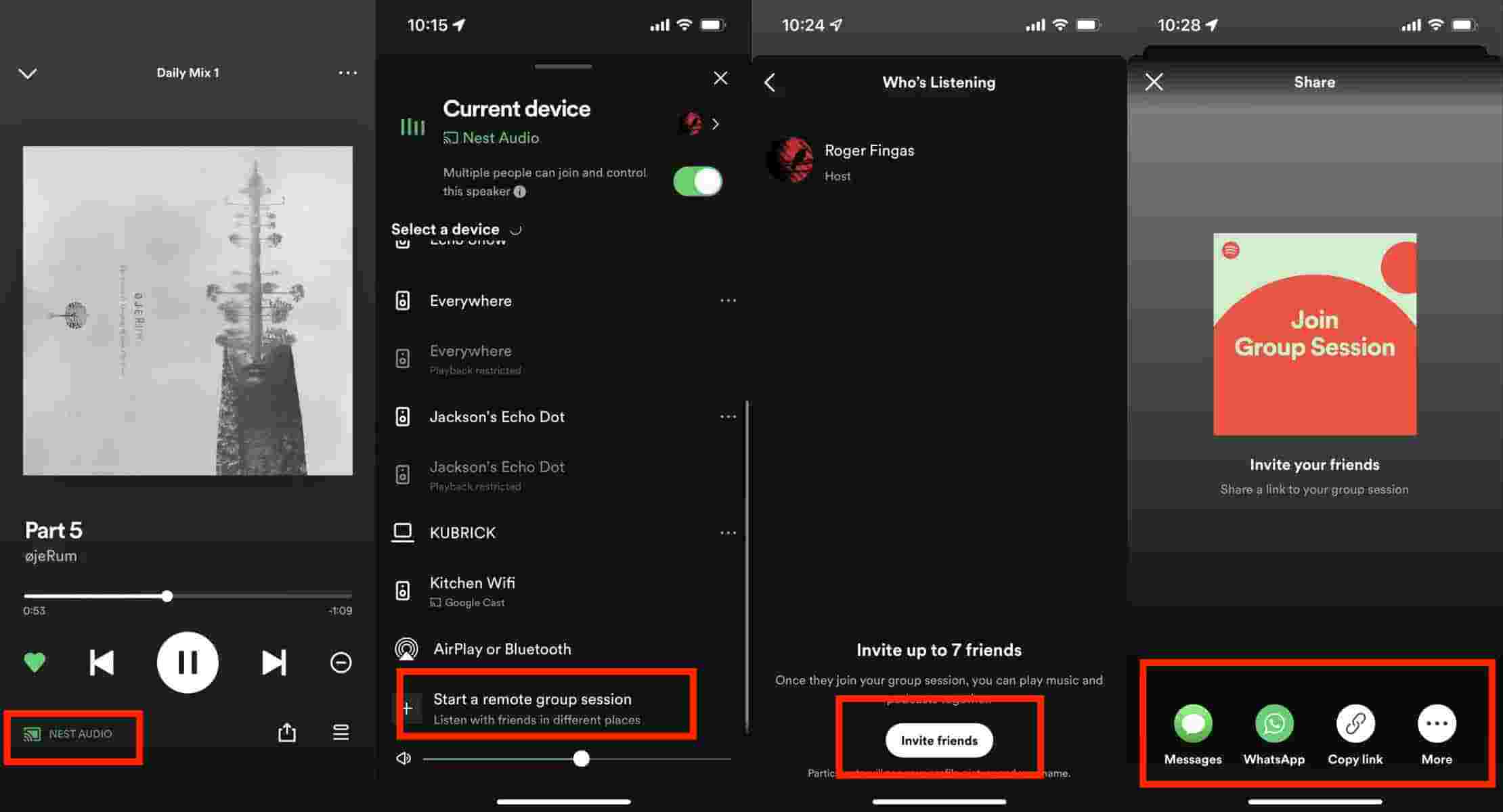
- 당신의 친구가 (그는 사용하고 있어야 합니다 Spotify 프리미엄도) 링크를 열면 그룹 세션에 참여하라는 초대장과 함께 앱으로 이동합니다.
- 다른 사용자가 세션에 참여하면 Spotify 앱은 음악을 듣는 두 가지 옵션을 제공합니다. 선택하다 "친구와 같은 기기로 참여"를 선택하면 언제든지 노래를 일시 중지하거나 건너뛸 수 있습니다. 음악은 그룹 세션의 모든 구성원에게 제어권을 부여하는 동안 호스트의 장치에서만 재생됩니다. 즉, 모든 사람이 DJ가 됩니다. "내 기기에서" 옵션을 선택하면 모든 사용자의 기기에서 음악이 재생됩니다. 친구와 떨어져 있는 동안에도 같은 음악을 듣고 싶을 때 유용합니다.
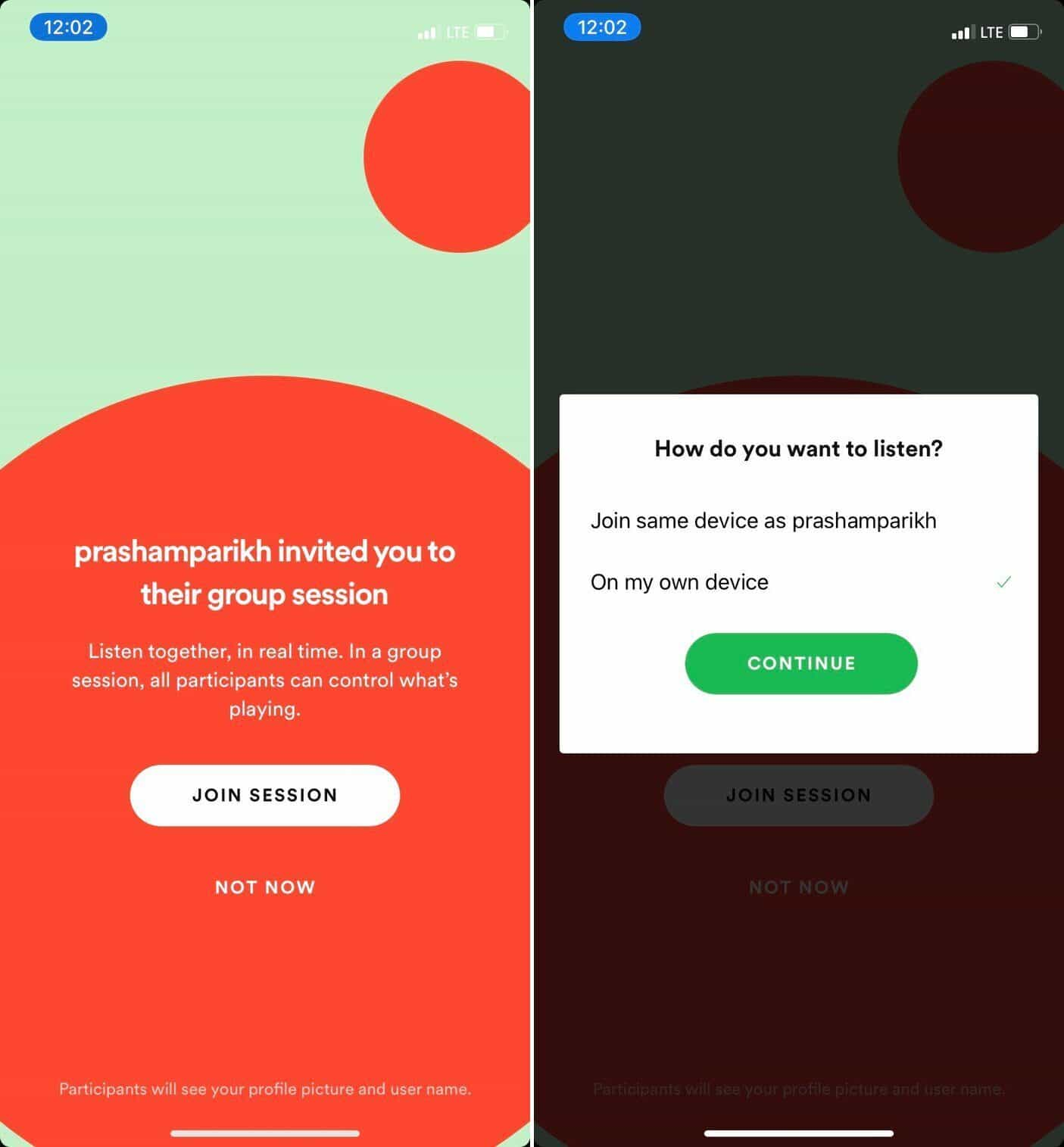
만들기 a Spotify QR 코드를 스캔하여 친구들과 그룹 세션:
내 주변에 있는 친구를 초대하고 싶다면 Spotify 그룹 세션에서 아래 언급된 단계에 따라 QR 코드를 스캔하여 음악 감상 파티를 시작할 수 있습니다.
- 온 클릭 설정 오른쪽 상단에 아이콘이 표시됩니다.
- 아래로 스크롤 디바이스 설정에서 장치에 연결을 클릭하세요. 다음을 클릭하세요. 세션 시작 버튼을 클릭합니다.
- 친구가 화면에 표시된 바코드를 Spotify 로고와 음파.
- 이렇게 하면 서로의 노래를 제어할 준비가 된 것입니다!
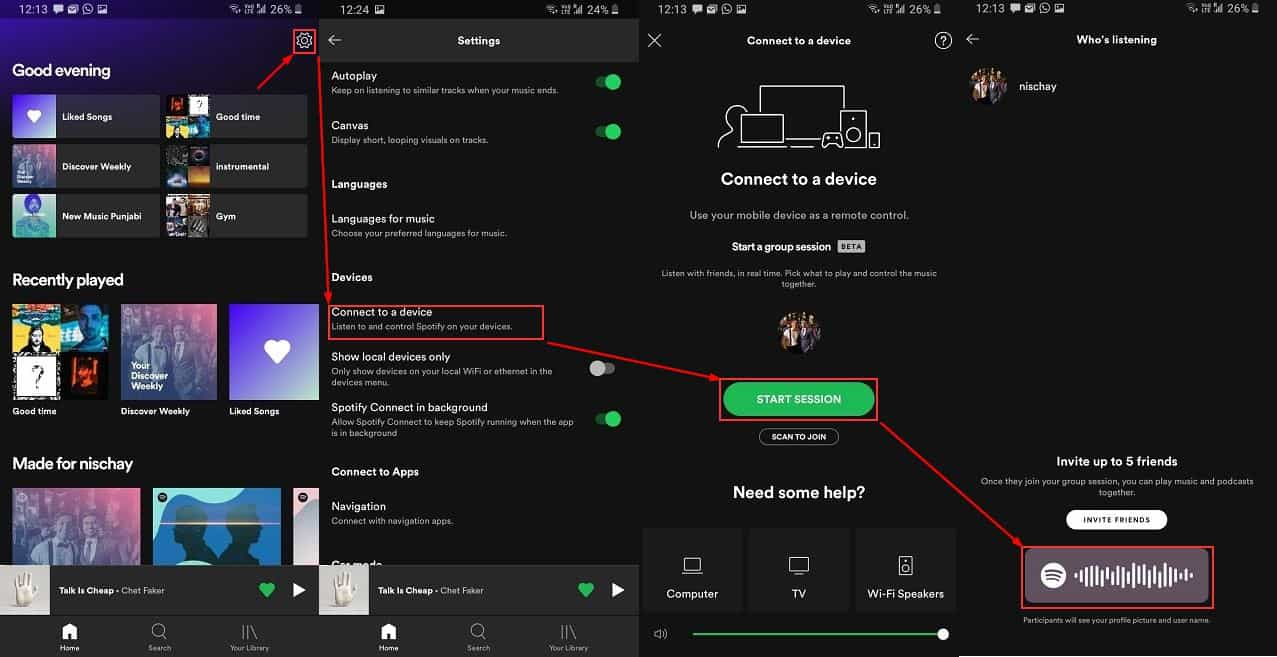
보시다시피. 에서 그룹 세션을 만들고 참여하는 것은 비교적 쉽습니다. Spotify. 이것으로 당신과 당신의 친구들은 당신이 플레이하고 있는 모든 것을 제어할 수 있습니다. Spotify DJ가 당신의 노래에 하는 것처럼. 완전히 새로운 청취 경험입니다. 사용해 보세요!
그룹 세션 옵션이 켜져 있지 않은 이유는 무엇입니까? Spotify? 아니면 내 Spotify 그룹 세션이 표시되지 않습니다. 기기에서 이 기능을 찾을 수 없다면 두 가지 이유만 있을 수 있습니다. 활성 프리미엄 구독이 없거나 모바일 앱이 오래되었습니다. 귀하가 프리미엄 구독자인 것이 확실하다면 최신 버전을 다운로드하세요. Spotify 앱을 구글 Play 스토어 또는 앱 스토어.
3부. 듣는 방법 Spotify 프리미엄 없이 친구와 함께 음악 감상하기
Spotify 그룹 세션은 현재 재생 중인 노래를 제어하여 서로 듣고 상호 작용할 수 있는 정말 재미있는 방법입니다. 그러나 그룹 세션을 시작하려면 프리미엄 구독자여야 합니다. 들을 수 있나요 Spotify 오프라인 프리미엄 없이? 들을 수 있는 또 다른 방법이 있습니다. Spotify 그룹으로 노래. 구독과 DRM에 방해받지 않아도 됩니다. DRM은 디지털 권한 관리를 의미합니다. 무제한 복사를 방해하는 복사 방지 메커니즘입니다. Spotify 무료 사용자인 경우 노래.
The 음악을 다운로드하는 가장 좋은 방법 무료로 즐기는 것은 Spotify 변환기. 이 도구를 사용하여 여러 복사본을 만들 수 있습니다. Spotify 노래를 음악 플레이어에 저장하여 친구와 노래를 공유하고 함께 들을 수 있습니다. DRM 보호를 제거하는 데 도움이 되는 앱이 많이 있습니다. Spotify 빨리 노래. 최고 중 하나는 이것이다. TunesFun Spotify Music Converter.
다음과 같은 기능이 포함되어 있습니다. TunesFun Spotify Music Converter:
- 지원되는 OS: Windows 및 Mac
- 다운로드 Spotify 싱글, 플레이리스트, 팟캐스트, 오프라인 청취용 앨범.
- MP3, M4A, FLAC 및 WAV와 같은 주류 형식 지원
- 5X 변환 속도 및 100 % 원본 품질 유지.
- 여러 다운로드로 일괄 변환 Spotify 노래.
- 모두 쉽게 보존 Spotify 프리미엄 계정이 없는 음악.
- 변환 후 원본 노래의 ID 태그 및 메타 데이터 정보를 유지합니다.
많은 이점 TunesFun Spotify Music Converter, 이 도구는 음악을 들을 때 많은 문제를 해결하는 데 도움이 됩니다. Spotify 노래를 들을 수 있습니다. Spotify 이 도구를 사용하면 프리미엄 없이 친구나 가족과 함께 음악을 감상할 수 있습니다. 당신은 무엇을 기다리고 있습니까? 아래 버튼을 클릭하면 재생목록을 변환하여 들을 수 있습니다. Spotify 지금 무료로 친구들과 노래를 즐겨보세요!
이용 방법 TunesFun Spotify Music Converter:
- 다운로드 및 설치 TunesFun Spotify Music Converter 귀하의 컴퓨터에.
- 일단 실행되면 C를 사용하십시오노래 링크를 복사하고 붙여넣기 or 파일 드래그 하나 이상의 트랙을 추가하려면

- 출력 형식 선택 원하는 대로 다른 출력 매개변수 설정을 사용하고 설정했는지 확인하세요.

- "모두 변환” 버튼을 클릭하면 최종적으로 변환 절차와 DRM 제거 프로세스가 시작됩니다.

일단 DRM-free를 가지고 변환 Spotify 노래, 지금 해야 할 일은 장치에 보관하는 것입니다. 이제 구독 요금제를 지불하지 않고도 원하는 모든 장치 및 미디어 플레이어에서 좋아하는 트랙을 즐길 수 있습니다. Spotify 앱. 사용하면서 더 놀라운 점은 TunesFun Spotify Music Converter 차단할 수 있다는 것입니다 Spotify 중단 없이 광고를 보고 좋아하는 노래를 들을 수 있습니다.
4부. 자주 묻는 질문 Spotify 그룹 세션
1. 모든 사람이 필요합니까? Spotify 그룹 세션을 위한 프리미엄인가요?
예. Spotify Group Session은 Spotify 프리미엄 사용자가 플레이 Spotify 함께 음악. 모바일이나 태블릿을 사용하는 프리미엄 요금제 사용자라면 누구나 그룹 세션을 이용할 수 있습니다.
2. 두 사람이 들을 수 있나요? Spotify 같은 계정으로 동시에?
예, Spotify 동일한 계정으로 동시에 두 개의 다른 기기에서 플레이할 수 있습니다. 듣고 싶다면 Spotify 친구나 가족과 동시에 시작하도록 선택할 수 있습니다. Spotify 그룹 세션. XNUMX~XNUMX명이 이용할 수 있어요 Spotify 듣고 싶은 그룹 세션 Spotify 동시에.
3. 가입할 수 있나요? Spotify PC에서 그룹 세션을 하시나요?
그렇지 않습니다. Spotify 그룹 세션이 최근에 추가되었습니다. Spotify 지금까지는 정말 훌륭한 기능인 것 같습니다. 아쉽게도 모바일과 태블릿에서만 사용할 수 있기 때문에 데스크톱 앱을 주로 사용하는 사람들은 사용할 수 없습니다. spotify PC에서의 그룹 세션.
5 부. 개요
당신은 방금 무엇을 배웠습니다 Spotify 그룹 세션은 . 그룹 세션을 만드는 방법과 그룹 세션에 참여하는 방법을 배웠습니다. 그러나 이 기능을 사용하려면 활성 상태여야 합니다. Spotify 프리미엄 구독 이와 함께 소개되었습니다. TunesFun Spotify Music Converter. 즐길 수 있을 거에요 Spotify 이 안정적이고 사용하기 쉬운 앱을 통해 무료로 가족이나 친구와 함께 노래를 들을 수 있습니다.

코멘트를 남겨주세요